如何解决“Word文档打不开”的问题?
在日常的办公和学习中,Word文档作为微软Office套件中的核心应用,扮演着记录文字、处理数据和制作报告等多重角色。然而,有时候我们可能会遇到“Word文档打不开”的棘手问题,这不仅会打断工作流程,还可能造成数据丢失的严重后果。本文将从文件损坏、软件故障、系统兼容性和病毒攻击等多个维度,深入探讨Word文档打不开的原因及相应解决方案。
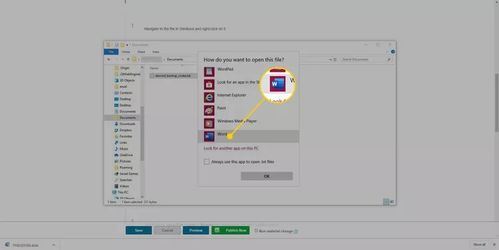
文件损坏:文档受损,修复是关键
文件损坏是导致Word文档打不开的最常见原因之一。文档损坏可能由多种因素引起,如突然断电、存储设备故障、不当的文件操作等。当尝试打开受损的Word文件时,系统通常会弹出错误提示,如“文件已损坏,无法打开”。

解决方案:
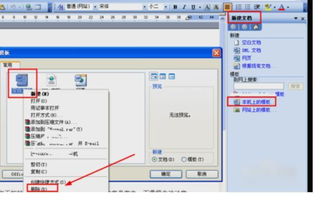
1. 使用内置修复工具:Word自带了文件修复功能。在Word中,点击“文件”菜单,选择“打开”,在打开对话框中找到并选中损坏的文件,点击“打开”按钮右侧的下拉箭头,选择“打开并修复”。这将尝试修复文件中的错误。

2. 复制文件内容:如果文档能够部分打开,可以尝试复制未损坏的部分内容,然后粘贴到新的Word文档中。
3. 使用第三方工具:市场上有许多第三方文件修复工具,如Advanced Office Repair、DiskInternals Word Repair等,它们能更深入地扫描和修复损坏的Word文件。
软件故障:更新或重装,恢复功能
Word软件本身的故障也可能导致文档无法打开。这类故障可能源于软件版本过旧、安装不完整或与其他软件的冲突。
解决方案:
1. 检查软件更新:确保你的Office套件是最新版本。微软定期发布更新,以修复已知的错误和漏洞。打开Office应用,点击“文件”>“账户”,查看是否有可用的更新。
2. 修复Office安装:在控制面板中,找到“程序和功能”,选择你的Office套件,点击“更改”按钮,选择“快速修复”或“在线修复”来修复可能存在的错误。
3. 卸载并重新安装:如果修复无效,可能需要完全卸载Office套件,然后重新从官方网站下载并安装最新版本。
系统兼容性:跨平台,确保格式正确
随着技术的进步,人们越来越频繁地在不同操作系统和设备间共享文档。然而,不同版本的Word或不同操作系统间的文件格式差异可能导致文档无法正确打开。
解决方案:
1. 保存为兼容格式:在保存Word文档时,选择较旧的Word版本格式(如.doc而非.docx),这有助于确保文档在较旧版本的Word中也能被打开。
2. 使用在线转换工具:如果无法直接打开某个文档,可以尝试使用在线文件转换工具,将文档转换为兼容的格式。
3. 检查文件格式:确保接收文件的设备或软件支持文档使用的格式。如果不支持,可能需要进行转换或升级软件。
病毒攻击:安全防护,警惕未知来源
病毒和恶意软件也是导致Word文档打不开的一个重要原因。病毒可能通过文档传播,一旦感染,不仅会破坏文件内容,还可能影响整个系统的运行。
解决方案:
1. 安装并更新杀毒软件:确保你的计算机安装了可靠的杀毒软件,并定期更新病毒库,以便及时发现和清除潜在的威胁。
2. 不要打开未知来源的文档:对于来自不可信来源的Word文档,尤其是通过电子邮件或即时消息发送的附件,应谨慎打开。可以先将其保存到本地,使用杀毒软件进行扫描后再打开。
3. 恢复系统或文件:如果系统或文件已被病毒感染,可能需要使用杀毒软件进行深度扫描和清理。在严重情况下,可能需要恢复系统备份或使用数据恢复工具来挽回损失。
其他因素:硬件故障,网络问题等
除了上述原因外,还有一些其他因素也可能导致Word文档打不开,如存储设备故障、网络连接问题或用户权限不足等。
解决方案:
1. 检查存储设备:如果文档存储在外部硬盘、U盘或网络驱动器上,确保这些设备连接正常,没有物理损坏,并且驱动程序是最新的。
2. 检查网络连接:如果文档是从网络位置打开的,确保网络连接稳定。可以尝试将文档下载到本地后再打开。
3. 检查用户权限:确保你有足够的权限来访问和修改文档。在某些情况下,可能需要管理员权限才能打开受保护的文档。
4. 使用文档恢复功能:Word具有自动保存和文档恢复功能。如果文档在打开过程中崩溃或未保存,可以尝试从“最近文档”或“自动恢复”位置找回丢失的内容。
总结
Word文档打不开的问题可能源于多种原因,包括文件损坏、软件故障、系统兼容性、病毒攻击以及其他硬件和网络问题。面对这些问题,我们可以采取一系列措施来尝试解决,包括使用内置修复工具、更新软件、保存为兼容格式、安装杀毒软件、检查硬件和网络连接等。重要的是要保持耐心和细心,避免在解决问题过程中造成进一步的数据损失。同时,定期备份重要文档和保持系统和软件的最新状态也是预防此类问题的有效方法。
- 上一篇: 冰雪猿人噩梦逆袭:部落守卫战BOSS图文攻略详解
- 下一篇: 揭秘原始恐龙蛋:探寻其神奇用途与内藏奥秘
-
 拯救Word!遇到打不开的文档,这些妙招助你轻松解决!资讯攻略11-18
拯救Word!遇到打不开的文档,这些妙招助你轻松解决!资讯攻略11-18 -
 如何解决Word文档无法打开的问题资讯攻略11-11
如何解决Word文档无法打开的问题资讯攻略11-11 -
 揭秘:为何你的Word文档突然无法打开?资讯攻略02-02
揭秘:为何你的Word文档突然无法打开?资讯攻略02-02 -
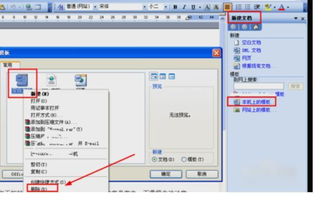 无法打开Word文档资讯攻略11-28
无法打开Word文档资讯攻略11-28 -
 如何解决PR字幕出现乱码的问题?资讯攻略11-27
如何解决PR字幕出现乱码的问题?资讯攻略11-27 -
 如何轻松解决Steam库存私密状态问题资讯攻略11-05
如何轻松解决Steam库存私密状态问题资讯攻略11-05










